1、打开powerpoint 2007软件,点击左上角的“开始”弹出工具栏点击“新建”一个PPT文档。

2、将页面上的“单击此处添加标题”和“副标题两个输入框删除”。
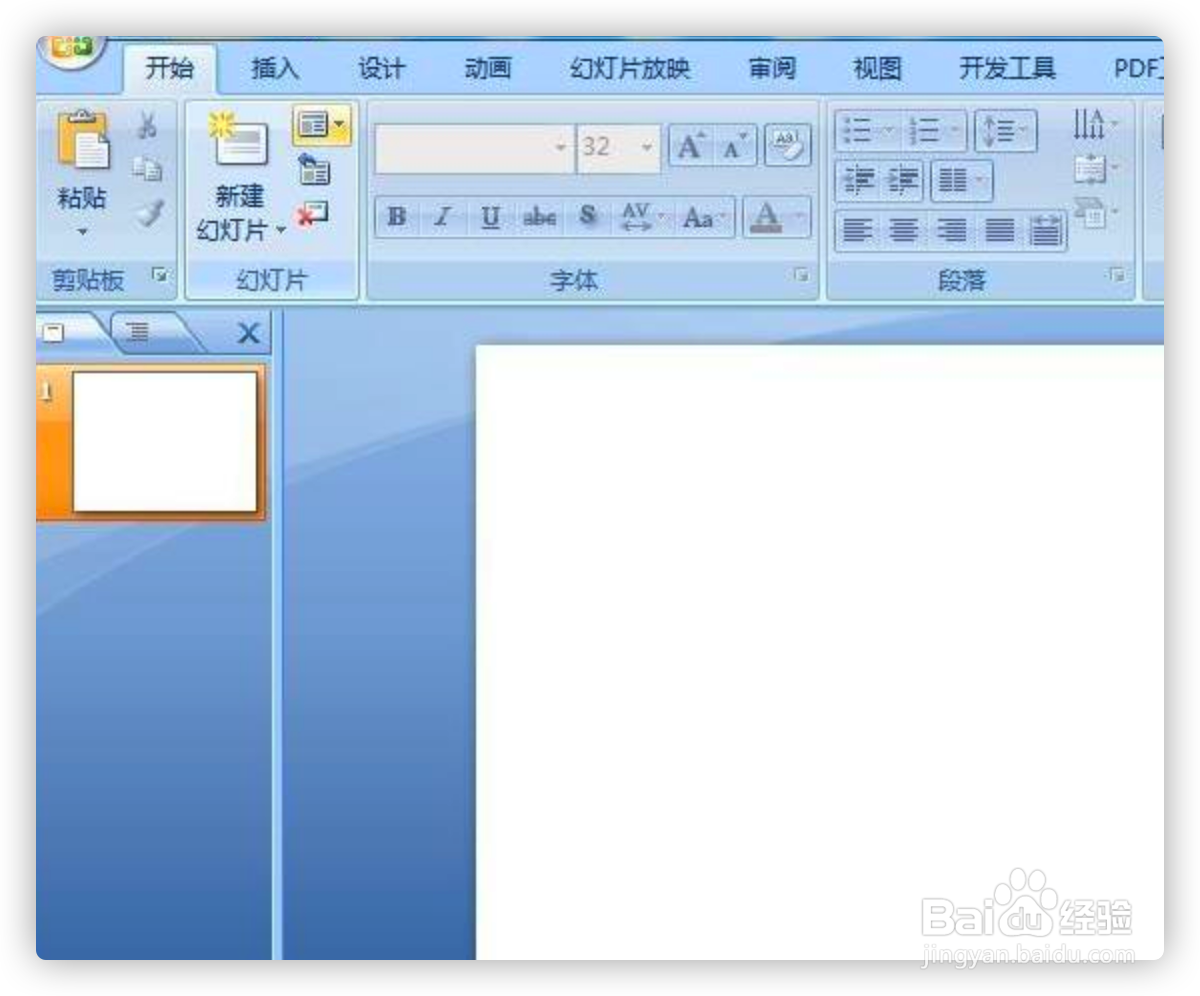
3、鼠标点击顶不菜单栏的“插入”弹出工具栏,点击“形状”工具图标。
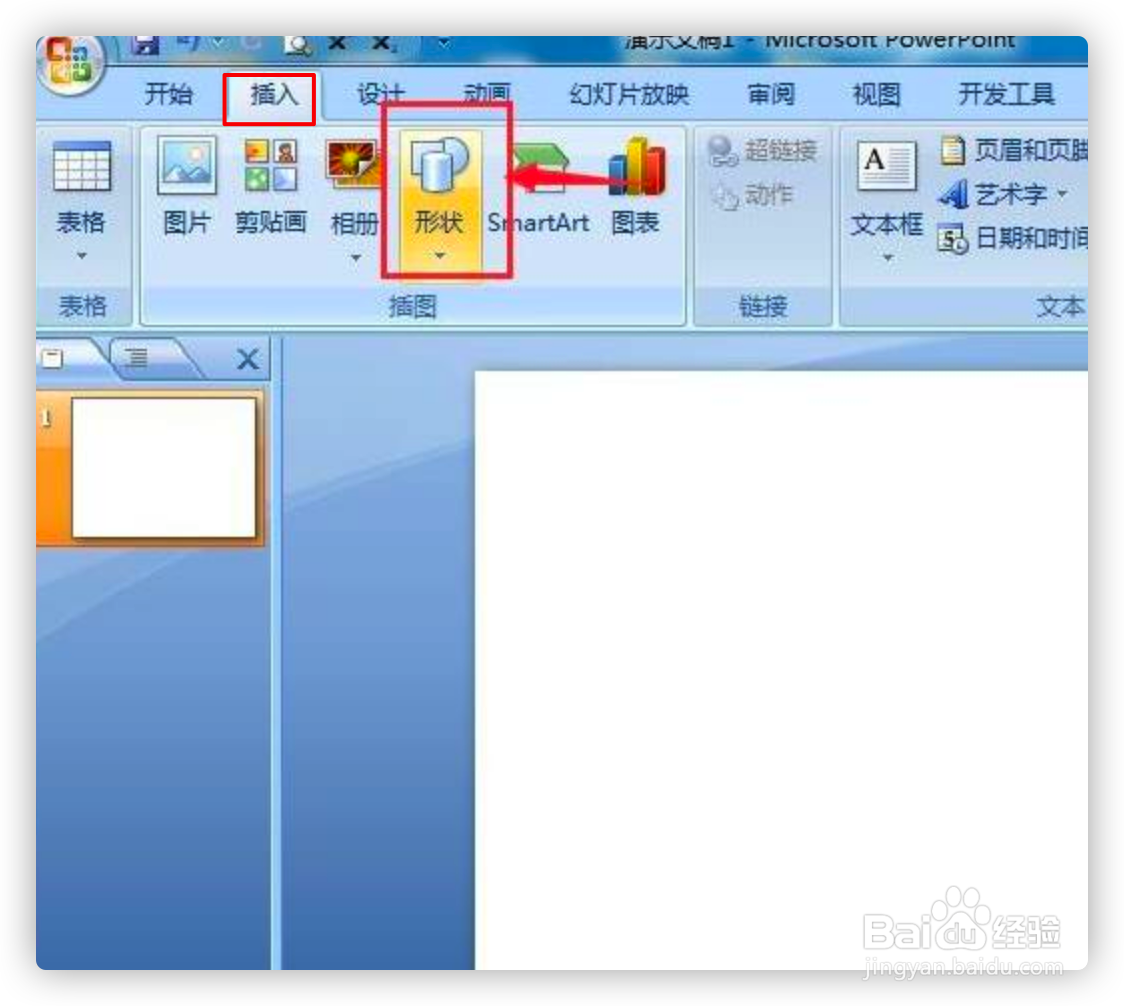
4、在展开的菜单栏的“基本形状”版块,点击圆柱体,在空白文档中插入一个圆柱体。

5、鼠标点击顶部菜单栏的“格式”弹出工具栏,点击“形状填充”工具选项。

6、在展开的菜单栏中点击“渐变”,下拉菜单中点击“其他渐变”。
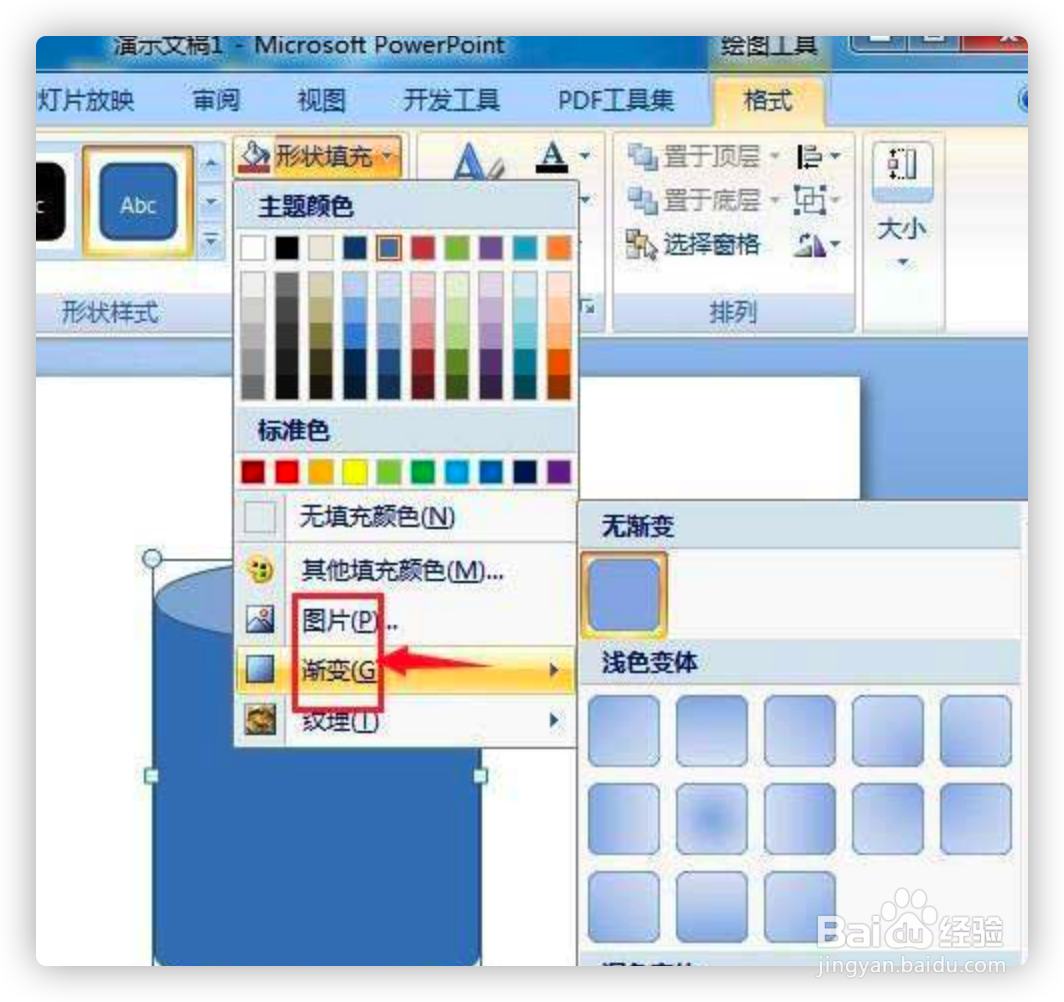
7、选择“渐变填充”,跳出“设置形状格式”小窗口在预设颜色中点击漫漫黄沙,点击关闭,一个漫漫黄沙渐变色圆柱形状就制作完成。
